ジャンクとして入手した、DELLのスリムデスクトップパソコンOptiPlex 3050 micro。CPUなし、メモリなし、ストレージなしのジャンクPCは復活できるか
筆者は中古品店を巡り、そのままでは動かないものの、(はんだごてまでは使わなくてもいい程度の)メンテナンスをすれば復活させられそうな「マイルドジャンク品」を買って、復活させる活動をしている。これを「保護猫活動」になぞらえて「保護デバイス活動」と呼んでいる。
CPUなし、メモリなし、ストレージなし
今回入手したのは、DELLのOptiPlex 3050 microという、コンパクトなデスクトップPCである。
CPU、メモリ、ストレージが抜かれている、「ベアボーンキットのような状態」で入手した。
蓋を開けて内部を確認
このPCはネジを手で回すだけで工具不要でカバーを外すことができる。
早速開けてみたところ、内部は埃まみれということもなく、綺麗な状態だった。
確かに、CPUもメモリもストレージも装着されていなかった。


CPUはアップグレード
このPCのもともとの仕様では、CPUとして、Core i3-6100Tが搭載されているが、今回は性能アップのため、Core i5-7500Tを取り付けてみた。

CPU変更により、発熱が増えるかもしれないので、「熊グリス」こと、ドイツのThermal Grizzly社製のグリスを使用した。

メモリを取り付け
メモリスロットは、ノートPC用のDDR4 SO-DIMMスロットが2つ搭載されているが、今回は16GBのものを1枚取り付けた。

ストレージはM.2 PCIe NVMe SSDを取り付け
ストレージは2.5インチのSATAのものと、M.2スロットのものが取り付け可能だが、今回はM.2スロットに256GBのPCIe NVMe SSDを取り付けた。

動作確認
CPU、メモリ、ストレージを装着したので、再び本体カバーを閉じて、電源、キーボード、マウス、ディスプレイを接続して電源を入れてみた。
電源が入り、BIOS画面が表示された。各パーツは正常に認識されたようだ。
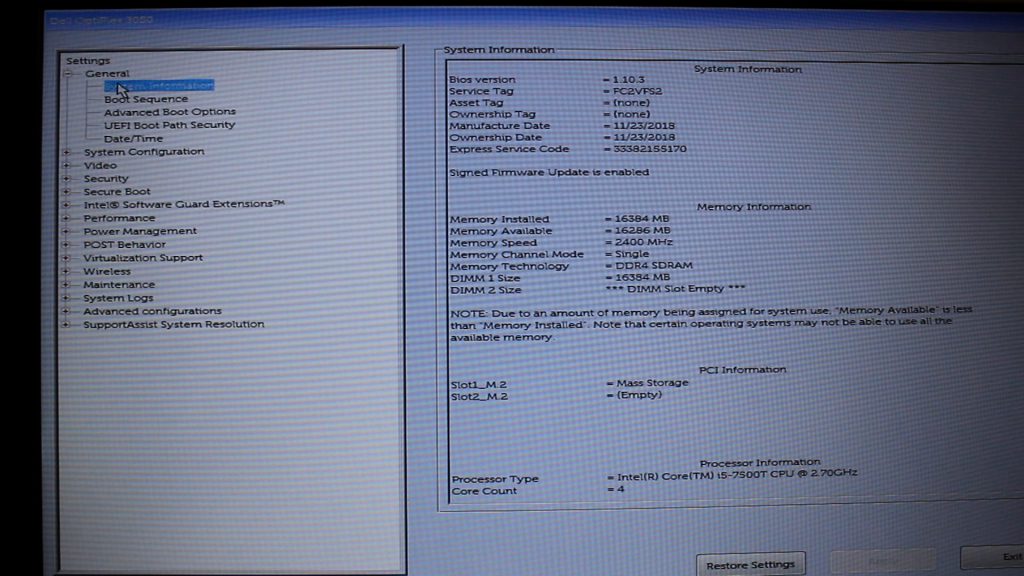
この後、Windows 10をインストールして作業は完了。ベアボーン状態のPCは無事に復活した。
無印良品の仕切りスタンドにぴったりフィット
OptiPlex 3050 microは、幅が3.6cmなので、無印良品で販売されている「仕切りスタンド」(仕切りの幅が4cm)にぴったりフィットする。

動画
本記事の内容を動画にしましたので、ご覧ください。
この動画を気に入っていただけましたら、チャンネル登録をお願いします。



















